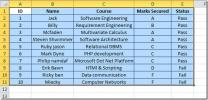Como encaminhar automaticamente emails no Outlook 365
Uma mensagem de email pode ser facilmente encaminhada de uma conta para outra. Na verdade, você não precisa possuir a conta para a qual está encaminhando um e-mail. Se você comprou algo on-line para um membro da família, pode encaminhar o recibo do seu e-mail com a mesma facilidade que você pode, para outra conta de e-mail.
Os e-mails podem ser encaminhados de maneira seletiva e manual. Eles também podem ser encaminhados automaticamente e configurados para que um tipo específico de mensagem seja sempre encaminhado para uma conta específica. A maioria, se não todos, os clientes de email da área de trabalho, bem como os portais de email da Web, permitirão que os usuários encaminhem emails e estabeleçam regras para enviá-los.
Deseja agendar e-mails no Outlook? Tente isto.
Encaminhar emails no Outlook 365
Encaminhar email manualmente no Outlook
Para encaminhar manualmente um único email no Outlook, siga as etapas abaixo.
- Abra a mensagem. Se você clicar duas vezes nele, ele será aberto em sua própria janela.
- No canto superior direito, abaixo da faixa de opções, clique no Botão Avançar.
- UMA nova janela de mensagem será aberto com o conteúdo da mensagem anterior.
- Digite o email para o qual você deseja encaminhar o e-mail e clique em enviar.
Nota: Você pode editar a mensagem na nova janela de mensagens antes de enviá-la.

Encaminhar email automaticamente no Outlook
Para encaminhar automaticamente um email de um remetente específico para outro endereço de email, você precisa configurar regras no Outlook.
- Abra o email para o qual você deseja configurar uma regra de encaminhamento. Clique o botão mais opções (três pontos) no canto superior direito e selecione Regras> Criar Regras.
- Se você não tiver um email do remetente, selecione qualquer email, clique no botão mais opções (três pontos) no canto superior direito da janela principal do Outlook. Selecione Regras> Criar regras.
- Clique Opções avançadas na nova janela que se abre.
- Na lista de condições, ative o "De [remetente de e-mail]" opção.
- Vá para a caixa abaixo e clique no remetente. Edite o remetente, ou seja, insira um email novo ou diferente. Faça isso se você não tiver um email do remetente do qual deseja encaminhar as mensagens. Clique em Next.
- Na próxima janela, ative o "Encaminhar para pessoas ou grupo público" opção.
- Na caixa abaixo do conjunto de regras, clique em "Pessoas ou grupo público" e digite o email para o qual deseja encaminhar a mensagem.
- Introduzir o email no campo Parae clique em OK. Você não precisa selecionar um endereço de e-mail no seu catálogo de endereços.
- Clique em Nexte verifique se deseja modificar as regras de encaminhamento, ou seja, insira exceções. Se não, clique em Concluir e o encaminhamento automático será configurado.

Conclusão
As mensagens encaminhadas terão o endereço de e-mail de onde vieram originalmente. Se você deseja remover o endereço de e-mail, primeiro precisará editar a mensagem e, para isso, as regras não funcionarão. Você precisará usar o encaminhamento manual.
Se você estiver encaminhando e-mails de uma conta comercial, verifique se não está violando nenhuma regra do local de trabalho ou compartilhando dados particulares ao fazê-lo.
Pesquisa
Postagens Recentes
Excel 2010: falar células
O Excel 2010 fornece um recurso chamado Spell Cells o que elimina a...
PowerPoint 2010: Converter PPT em PPTX instantaneamente
Quando o Office 2007 foi lançado, muitos desenvolvedores de terceir...
MS Access 2010: consulta com a função IFF
No MS Access, o IIF A função retorna um valor se uma condição espec...